Přišlo nejnovější vydání dlouhodobé podpory Ubuntu a s ním přichází Gnome 42, univerzální tmavý režim, linuxové jádro 5.15 a mnoho dalších užitečných funkcí. Zde je návod, jak v počítači upgradovat na 22.04 LTS.
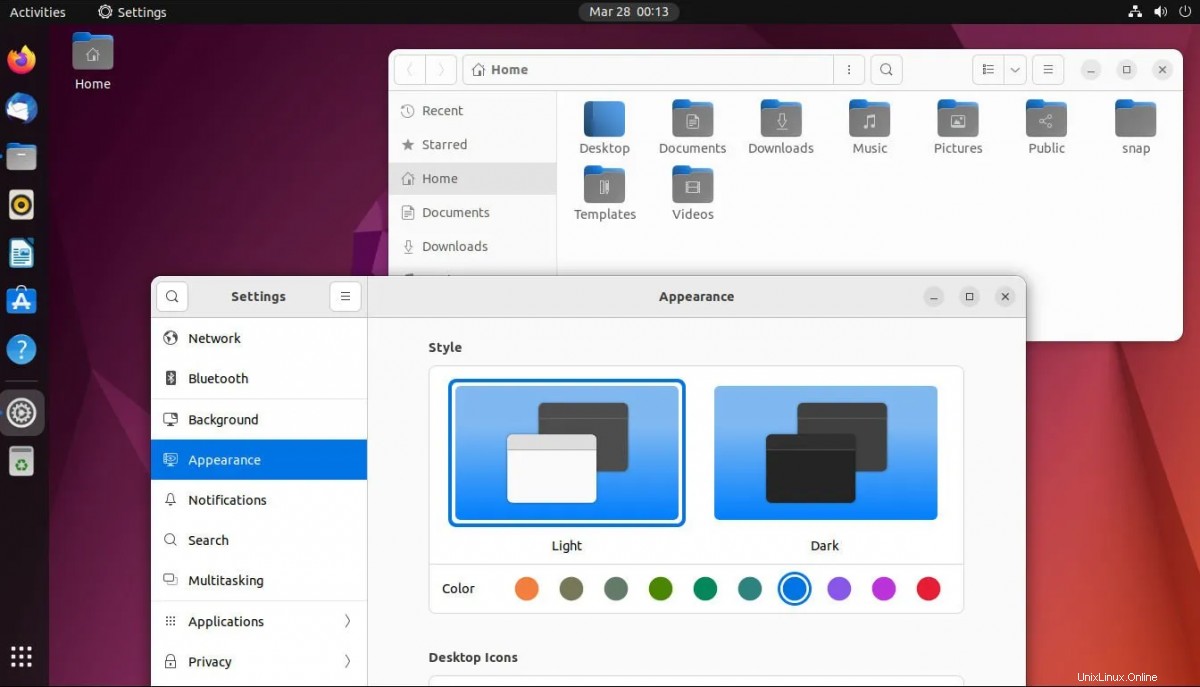
Upgradujte na 22.04 LTS – GUI
Pokud plánujete upgradovat na Ubuntu 22.04 LTS, GUI je nejjednodušší způsob, jak jít. Proces upgradu je ve srovnání s terminálem velmi přímočarý. Stiskněte Win klávesou na klávesnici otevřete nabídku aplikace Ubuntu a zahájíte proces upgradu.
V nabídce aplikace Ubuntu vyhledejte „Software Updater“ a kliknutím na něj myší otevřete nástroj pro aktualizaci Ubuntu. Jakmile otevřete nástroj pro aktualizaci Ubuntu, pokusí se vyhledat nejnovější aktualizace vaší aktuální verze Ubuntu. Umožněte mu to.
Když aktualizátor Ubuntu nalezne aktualizační záplaty, zobrazí se zpráva. Tato zpráva uvádí:„Pro tento počítač je k dispozici aktualizovaný software. Chcete jej nainstalovat nyní?" Najděte tlačítko „Install Now“ a kliknutím na něj myší nainstalujte všechny aktualizace na Ubuntu.
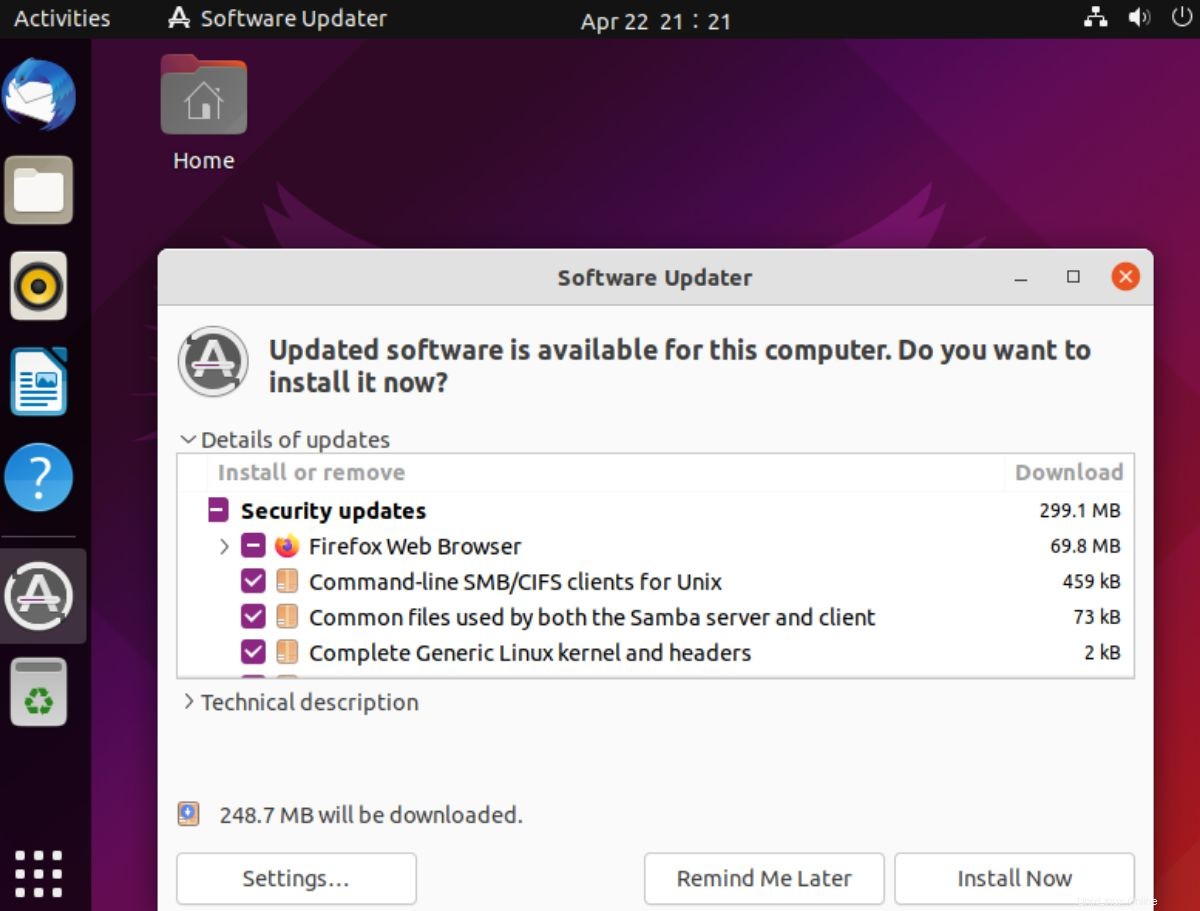
Po výběru tlačítka „Install Now“ se zobrazí zpráva „Authentication Required“. Dále do pole zadejte heslo svého uživatelského účtu Ubuntu a potvrďte jej kliknutím na tlačítko „Authenticate“. Po zadání hesla Ubuntu nainstaluje všechny balíčky do vašeho počítače Ubuntu.
Po instalaci všech čekajících aktualizací zobrazí Ubuntu zprávu s upozorněním. Tato zpráva říká, že software v tomto počítači je aktuální. Nyní je však k dispozici Ubuntu 22.04 (máte 21.10).
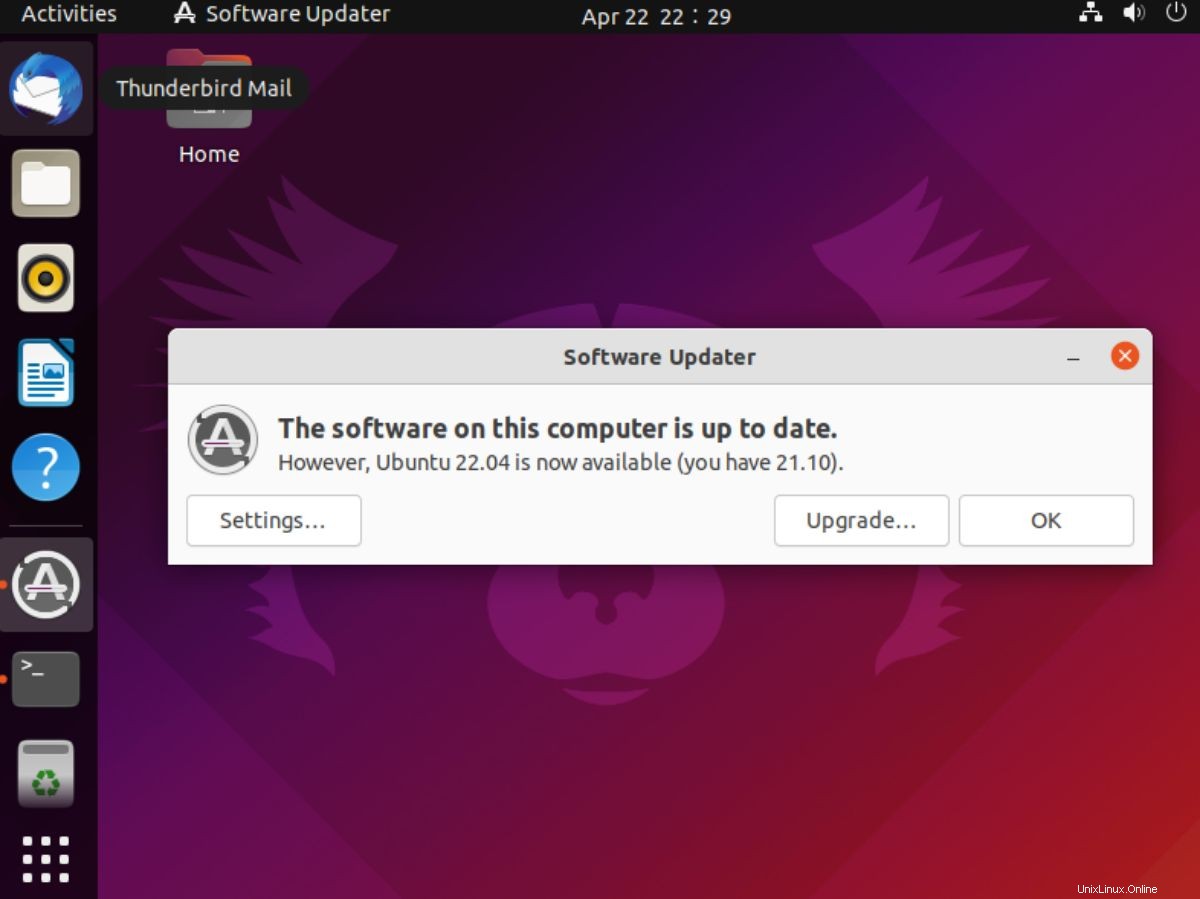
Poznámka:Pokud upgradujete z Ubuntu 20.04 LTS na 22.04 LTS, zpráva bude říkat, že máte 20.04 a ne 21.10.
Najděte v oznamovacím okně tlačítko „Upgrade“ a klikněte na něj myší. Výběrem tohoto tlačítka zahájíte proces upgradu. Pokud toto upozornění nevidíte, můžete jej vynutit. Otevřete okno terminálu a vynucte otevření správce aktualizací pomocí sudo update-manager -d .
Když vyberete tlačítko „Upgrade“, objeví se stránka 22.04 LTS „Release Notes“. Přečtěte si poznámky k vydání, protože obsahují spoustu informací o nové verzi Ubuntu, na kterou se chystáte upgradovat. Jakmile si vše přečtete, najděte tlačítko „Upgrade“ ve spodní části stránky a klikněte na něj myší.
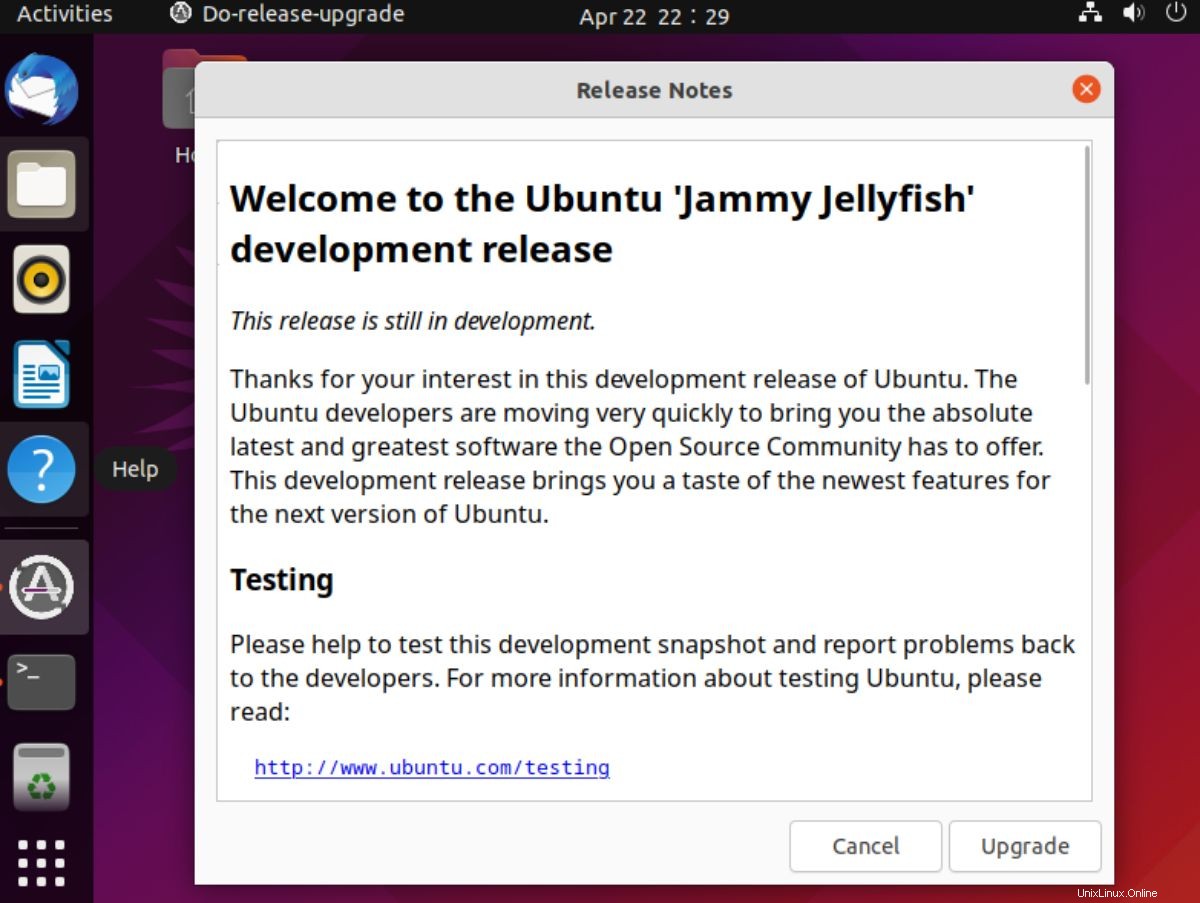
Po klepnutí na tlačítko „Upgrade“ v okně uvolnění se objeví další vyskakovací okno. V tomto vyskakovacím okně uvidíte zprávu. Tato zpráva uvádí:"Chcete zahájit upgrade?" Najděte tlačítko „Start Upgrade“ a klikněte na něj myší.
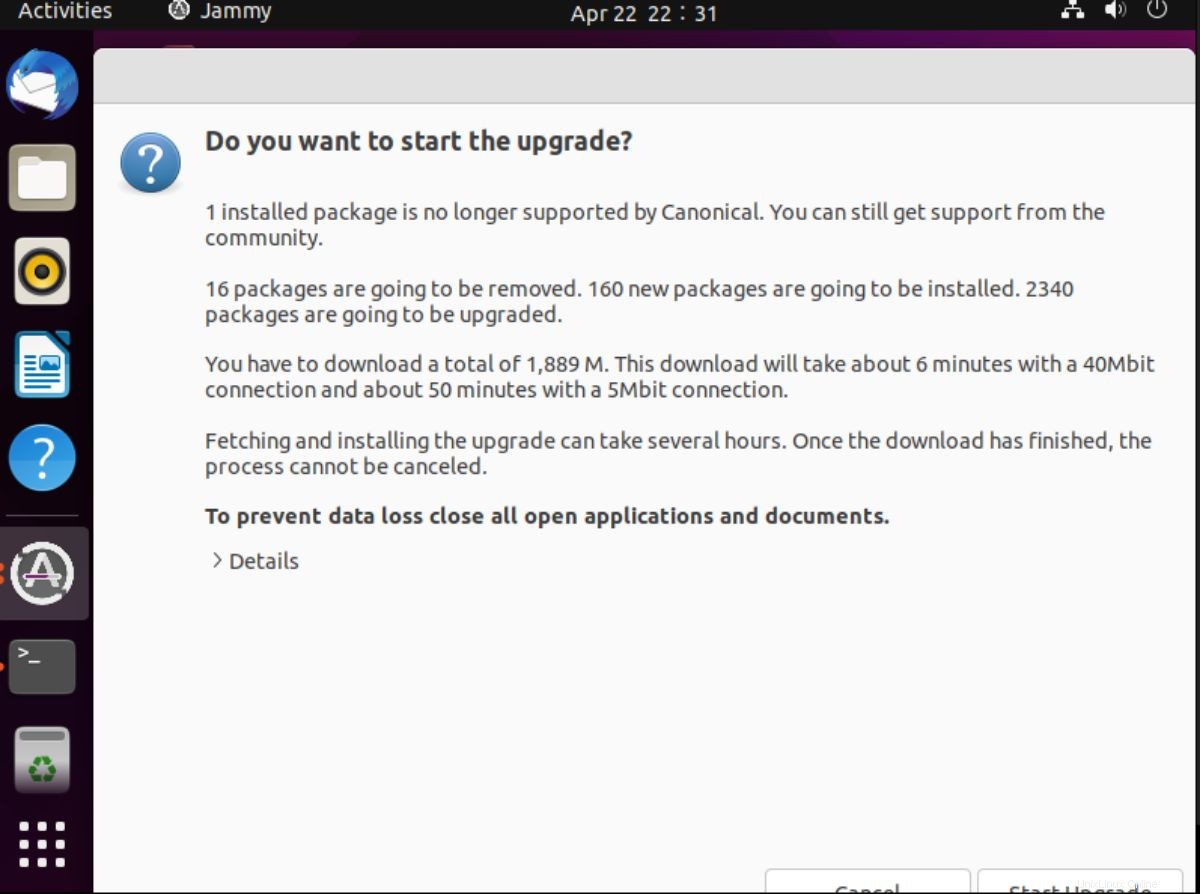
Když vyberete tlačítko „Start Upgrade“, na obrazovce se objeví okno „Distribution Upgrade“. Připraví váš systém na upgrade na Ubuntu 22.04 LTS nastavením nových softwarových kanálů, stažením nových balíčků, instalací upgradů atd. Tento proces může chvíli trvat.
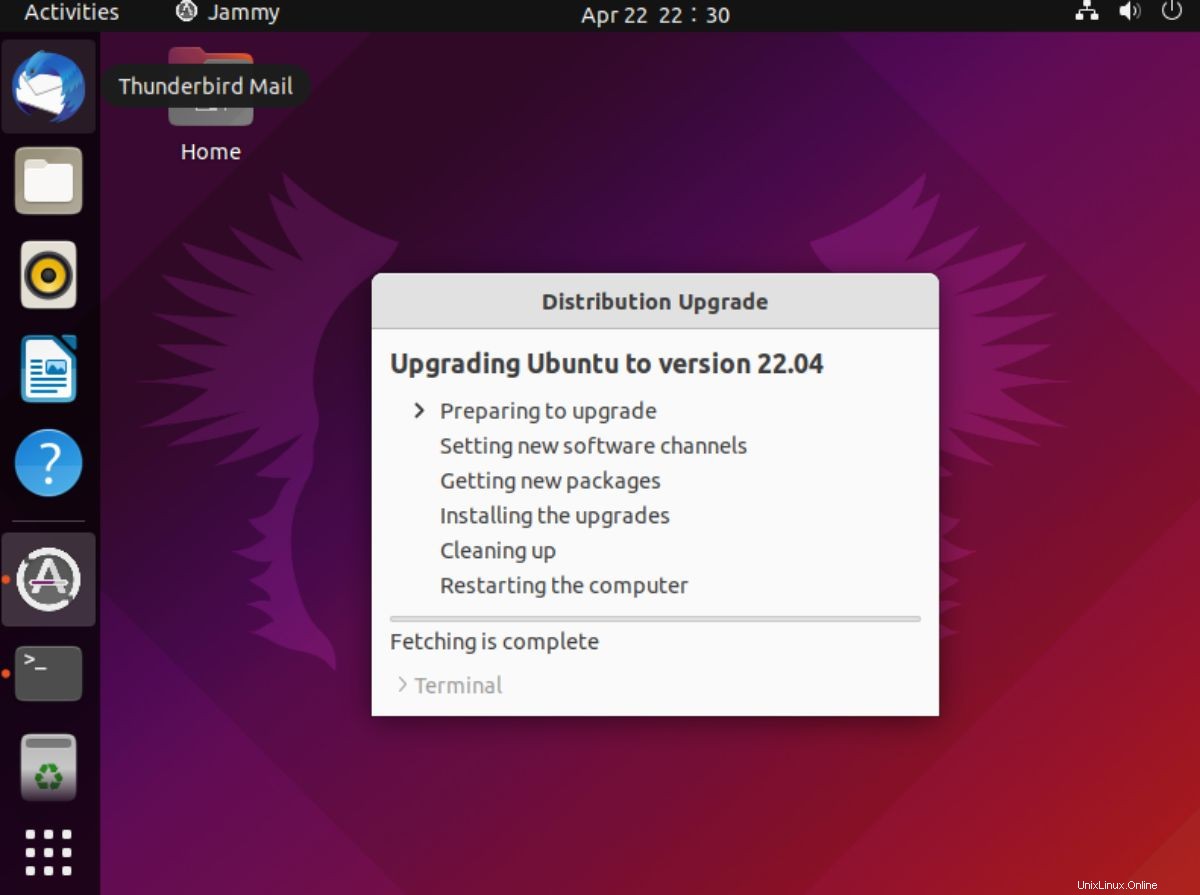
Po dokončení upgradu se na obrazovce objeví okno „odebrat zastaralé balíčky“. Klepnutím na tlačítko „Odebrat“ odstraníte všechny zastaralé balíčky. Po odstranění všech balíčků restartujte počítač Ubuntu, abyste mohli používat Ubuntu 22.04 LTS!
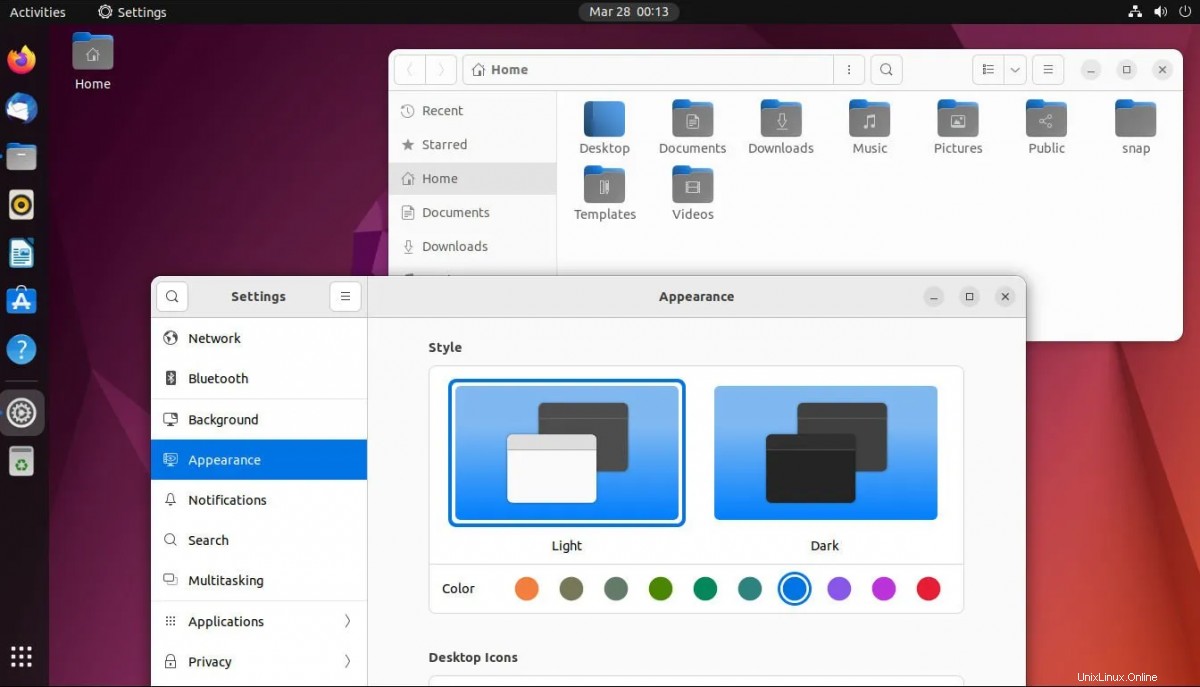
Upgradujte na 22.04 LTS – Terminál
I když je upgrade na 22.04 LTS v GUI pěkný, není to jediný způsob, jak to udělat. Uživatelé mohou také upgradovat prostřednictvím terminálu. Chcete-li provést upgrade, otevřete okno terminálu na ploše Ubuntu. Terminál můžete otevřít stisknutím Ctrl + Alt + T na klávesnici. Případně vyhledejte v nabídce aplikace „Terminal“ a spusťte jej.
S otevřeným terminálovým oknem a připraveným k použití spusťte aktualizaci apt příkaz ke kontrole aktualizací ve vaší aktuální verzi Ubuntu.
sudo apt update
Po kontrole čekajících aktualizací na Ubuntu je musíte nainstalovat do počítače. Pomocí upgradu apt příkaz upgradujte Ubuntu nejnovějšími záplatami.
sudo apt upgrade
Jakmile budou všechny čekající aktualizace nainstalovány ve vaší aktuální verzi Ubuntu, musíte spustit apt dist-upgrade příkaz. Tento příkaz nainstaluje všechny softwarové záplaty, které byly záměrně zadrženy. Tyto opravy musí být nainstalovány před pokusem o upgrade.
sudo apt dist-upgrade
Jakmile spustíte dist-upgrade je čas povolit softwarové kanály Ubuntu 22.04 LTS. Chcete-li to provést, postupujte podle pokynů níže, které odpovídají verzi Ubuntu, kterou používáte.
20,04 LTS
Pokud používáte Ubuntu 20.04 LTS a potřebujete přejít na software Ubuntu 22.04 LTS, spusťte následující sed příkaz v terminálu.
sudo sed -i 's/focal/jammy/g' /etc/apt/sources.list
Jakmile se softwarové kanály změní na 22.04, spusťte následující příkazy pro upgrade Ubuntu 20.04 LTS na 22.04 LTS.
sudo apt update
sudo apt upgrade sudo apt dist-upgrade
21.10
Pokud používáte Ubuntu 21.10 a potřebujete upgradovat na Ubuntu 22.04 LTS, spusťte následující sed příkaz v okně terminálu.
sudo sed -i 's/impish/jammy/g' /etc/apt/sources.list
Když jste aktualizovali své zdroje softwaru Ubuntu 21.10 na zdroje softwaru Ubuntu 22.04 LTS, spusťte postupně níže uvedené příkazy a upgradujte Ubuntu.
sudo apt update
sudo apt upgrade
sudo apt dist-upgrade
Stáhnout 22.04 LTS
Chcete na svůj počítač nainstalovat nové vydání Ubuntu 22.04 LTS? Přejděte na Ubuntu.com/desktop a vyberte tlačítko stahování pod „Ubuntu 22.04 LTS“, abyste to dostali do ruky.